圆月山庄资源网 Design By www.vgjia.com
然后复制的图层去色,再通过通道或图层执行“塑料包装”滤镜,即可得到高光选区,最后把高光选区部分的肤色调亮,再用蒙版擦去不需要的部分,即可完成效果。
原图

最终效果

1、首先打开素材图片(其实素材图片本来就已经很漂亮,很性感了。) 对照片中的MM进行轻度的磨皮,大家可以使用自己最擅长的磨皮方法,也可以参考《Photoshop磨皮教程专题》,这里小编为了快捷,所以先复制出图层1再使用Topaz滤镜。
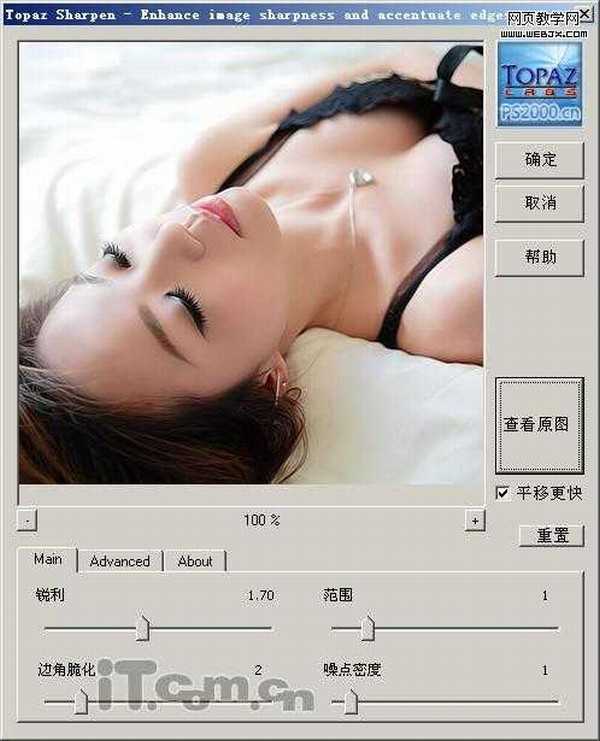
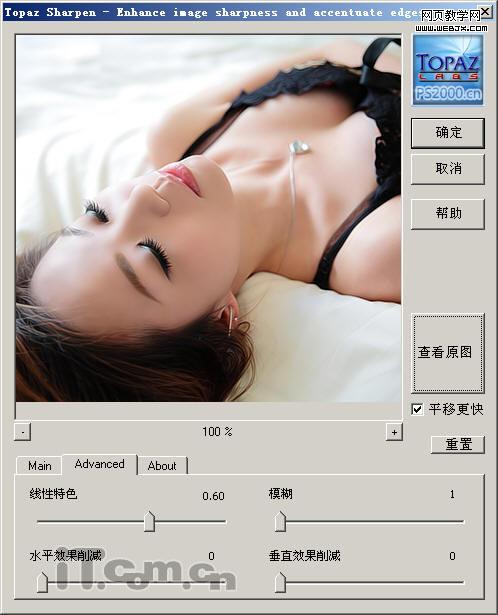
2、使用Topaz磨皮后,人物的头发会显得比较生硬,所以添加一个图层蒙版,使用黑色画笔在蒙版上涂抹人物头发,透出磨皮前背景图层的头发。

3、按下Ctrl+Shift+Alt+E盖印,然后选择“图像—调整—匹配颜色”,选择“中和”,设置渐隐为“70”,如图所示。这样MM的皮肤会显得更通透。


4、按复制出图层2副本,选择“图像—调整—去色”,反图层2副本变为黑白效果,如图所示。

5、调整一下图层曲线,如图所示。


6、选择“滤镜—艺术效果—塑料包装”,塑料反光效果,设置参数大家可以根据实际而定,如图所示。
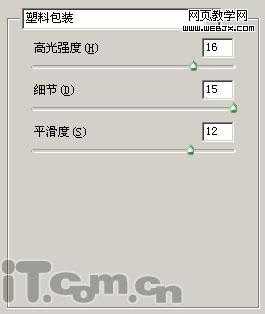

7、选择“图像—调整—自动色阶”,再选择“图像—调整—色阶”,设置效果如图所示。目的是使用MM身体上的塑料反光变白色,其它部位变成黑色增强对比,用于载入选区,如图所示。


8、选择图层2,按下Ctrl+J复制出图层2副本2,如图所示。

9、打开通道面板,按着Ctrl键,单击RGB通道载入选区,如图所示。回到图层面板中图层2副本2图层,按Ctrl + M 适当调亮一点。
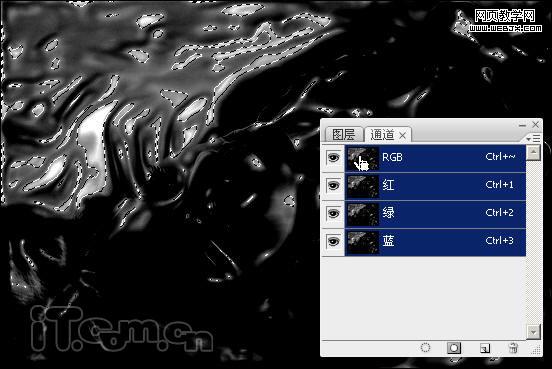
10、单击图层面板中的“添加图层蒙版按钮”,为“图层2副本2”添加蒙版,然后使用黑色画笔在蒙版上涂抹多余的高光区域,只保留MM颈部的高光区,如图所示。

最后加上文字标题即可,最终效果如图所示。

原图

最终效果

1、首先打开素材图片(其实素材图片本来就已经很漂亮,很性感了。) 对照片中的MM进行轻度的磨皮,大家可以使用自己最擅长的磨皮方法,也可以参考《Photoshop磨皮教程专题》,这里小编为了快捷,所以先复制出图层1再使用Topaz滤镜。
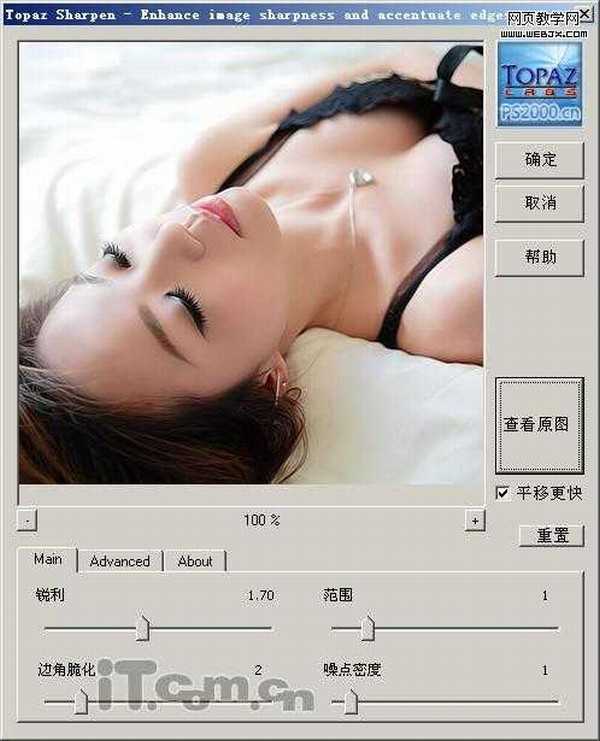
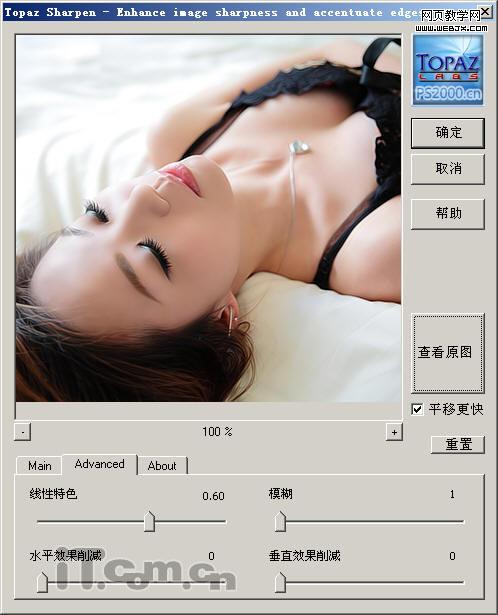
2、使用Topaz磨皮后,人物的头发会显得比较生硬,所以添加一个图层蒙版,使用黑色画笔在蒙版上涂抹人物头发,透出磨皮前背景图层的头发。

3、按下Ctrl+Shift+Alt+E盖印,然后选择“图像—调整—匹配颜色”,选择“中和”,设置渐隐为“70”,如图所示。这样MM的皮肤会显得更通透。


4、按复制出图层2副本,选择“图像—调整—去色”,反图层2副本变为黑白效果,如图所示。

5、调整一下图层曲线,如图所示。


6、选择“滤镜—艺术效果—塑料包装”,塑料反光效果,设置参数大家可以根据实际而定,如图所示。
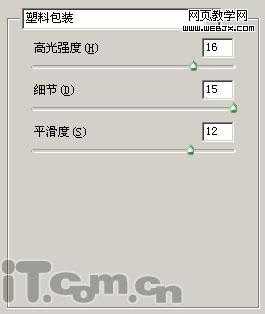

7、选择“图像—调整—自动色阶”,再选择“图像—调整—色阶”,设置效果如图所示。目的是使用MM身体上的塑料反光变白色,其它部位变成黑色增强对比,用于载入选区,如图所示。


8、选择图层2,按下Ctrl+J复制出图层2副本2,如图所示。

9、打开通道面板,按着Ctrl键,单击RGB通道载入选区,如图所示。回到图层面板中图层2副本2图层,按Ctrl + M 适当调亮一点。
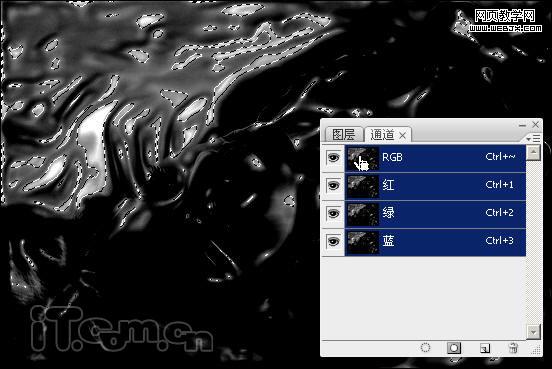
10、单击图层面板中的“添加图层蒙版按钮”,为“图层2副本2”添加蒙版,然后使用黑色画笔在蒙版上涂抹多余的高光区域,只保留MM颈部的高光区,如图所示。

最后加上文字标题即可,最终效果如图所示。

标签:
美女,油嫩光滑,质感肤色
圆月山庄资源网 Design By www.vgjia.com
广告合作:本站广告合作请联系QQ:858582 申请时备注:广告合作(否则不回)
免责声明:本站文章均来自网站采集或用户投稿,网站不提供任何软件下载或自行开发的软件! 如有用户或公司发现本站内容信息存在侵权行为,请邮件告知! 858582#qq.com
免责声明:本站文章均来自网站采集或用户投稿,网站不提供任何软件下载或自行开发的软件! 如有用户或公司发现本站内容信息存在侵权行为,请邮件告知! 858582#qq.com
圆月山庄资源网 Design By www.vgjia.com
暂无评论...
稳了!魔兽国服回归的3条重磅消息!官宣时间再确认!
昨天有一位朋友在大神群里分享,自己亚服账号被封号之后居然弹出了国服的封号信息对话框。
这里面让他访问的是一个国服的战网网址,com.cn和后面的zh都非常明白地表明这就是国服战网。
而他在复制这个网址并且进行登录之后,确实是网易的网址,也就是我们熟悉的停服之后国服发布的暴雪游戏产品运营到期开放退款的说明。这是一件比较奇怪的事情,因为以前都没有出现这样的情况,现在突然提示跳转到国服战网的网址,是不是说明了简体中文客户端已经开始进行更新了呢?
更新日志
2024年12月24日
2024年12月24日
- 小骆驼-《草原狼2(蓝光CD)》[原抓WAV+CUE]
- 群星《欢迎来到我身边 电影原声专辑》[320K/MP3][105.02MB]
- 群星《欢迎来到我身边 电影原声专辑》[FLAC/分轨][480.9MB]
- 雷婷《梦里蓝天HQⅡ》 2023头版限量编号低速原抓[WAV+CUE][463M]
- 群星《2024好听新歌42》AI调整音效【WAV分轨】
- 王思雨-《思念陪着鸿雁飞》WAV
- 王思雨《喜马拉雅HQ》头版限量编号[WAV+CUE]
- 李健《无时无刻》[WAV+CUE][590M]
- 陈奕迅《酝酿》[WAV分轨][502M]
- 卓依婷《化蝶》2CD[WAV+CUE][1.1G]
- 群星《吉他王(黑胶CD)》[WAV+CUE]
- 齐秦《穿乐(穿越)》[WAV+CUE]
- 发烧珍品《数位CD音响测试-动向效果(九)》【WAV+CUE】
- 邝美云《邝美云精装歌集》[DSF][1.6G]
- 吕方《爱一回伤一回》[WAV+CUE][454M]
